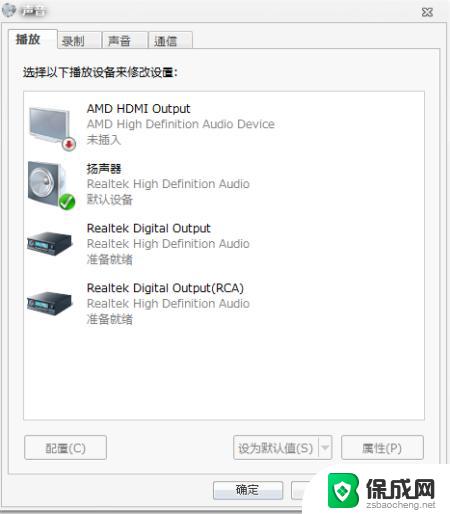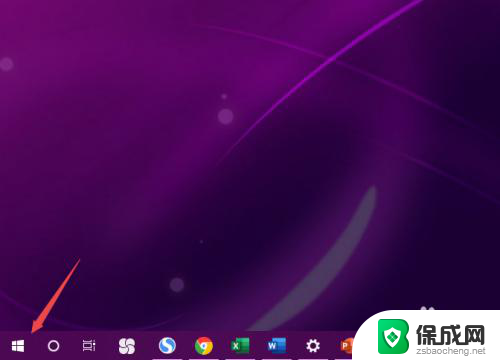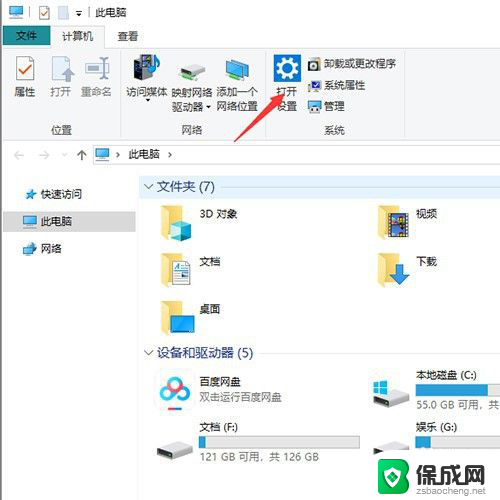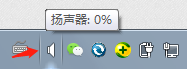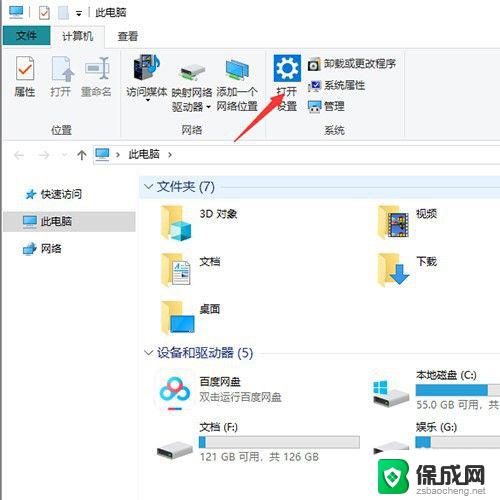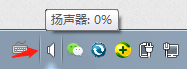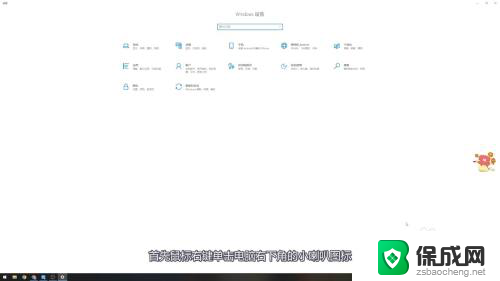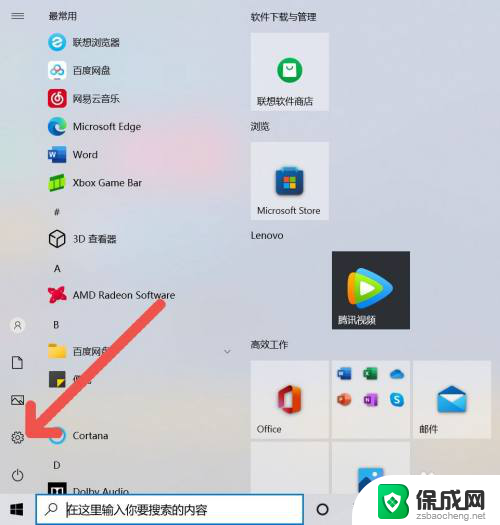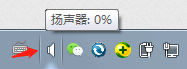电脑声音扬声器显示未插入 电脑显示未插入扬声器或耳机怎么办
当我们使用电脑时,有时会遇到一个令人困扰的问题:电脑声音扬声器显示未插入或电脑显示未插入扬声器或耳机,这种情况可能会导致我们无法享受到音频的正常播放,给我们的工作和娱乐带来了很大的困扰。当我们遇到这样的问题时,应该如何解决呢?本文将为大家介绍几种常见的解决方法,帮助大家快速解决电脑声音扬声器未插入的问题。无论是硬件故障还是软件设置问题,我们都可以通过简单的操作来尝试修复,让我们的电脑恢复正常的音频输出。
具体步骤:
1.首先将耳机插入主机的音频信号接入口,将鼠标移动到右下角的喇叭图标处。
2.如果显示的是扬声器的音量值的话,那接下来的就不用看了,你的音频信号已经正常输出了。

3.如果接上耳机之后,鼠标移动喇叭图标处。依旧显示“未插入扬声器或耳机”,那就继续往下看吧。
4.查找控制面板中是否有“Realtek高清晰音频管理器”这一项。如果没有需下载,下载好直接按照向导一步步点下去就行了。
安装重启之后在控制面板中会有“Realtek高清晰音频管理器”这一项了。
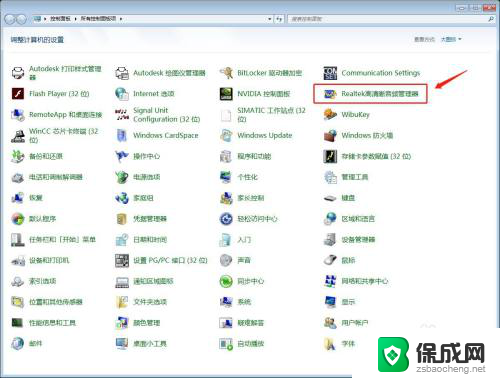
5.重新将耳机插入到主机的音频接入口,一般安装过“Realtek高清晰音频管理器”就有音频信号了。
6.如果还是没有,那就从控制面板中打开“Realtek高清晰音频管理器”。单击右上角的小文件夹图标,勾选弹出窗口的“禁用前面板插孔检测”,单击确定。

7.现在再将鼠标移动到桌面右下角的喇叭图标上,可以看到喇叭图标已经显示出扬声器的音量值了。
以上就是电脑声音扬声器显示未插入的全部内容,有需要的用户可以根据小编的步骤进行操作,希望能够对大家有所帮助。